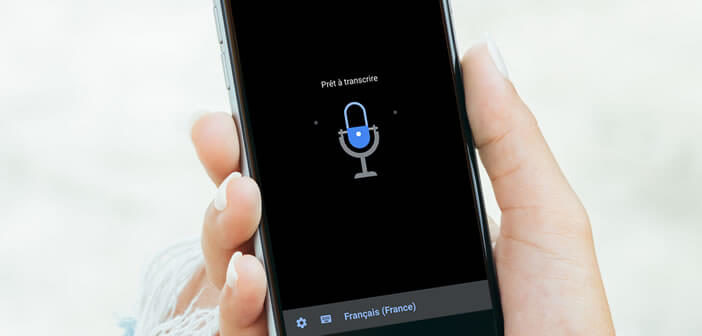
Google hat gerade eine neue Echtzeit-Transkriptionsanwendung eingeführt, mit der mündliche Konversationen in Text umgewandelt werden können. Dieser speziell für Hörgeschädigte entwickelte Service kann auch für Smartphone-Besitzer von Interesse sein, die nach einem kostenlosen Tool zum Transkribieren eines Interviews oder einer Besprechung suchen. Hier finden Sie alles, was Sie über die Verwendung der Instant Transcription-App wissen müssen..
Konvertieren Sie eine Diskussion in Text
Google verfügt derzeit über die leistungsstärkste Spracherkennungstechnologie auf dem Markt. Ob es sich um den angeschlossenen Heimlautsprecher oder die Sprachdiktierfunktion unter Android handelt, der amerikanische Riese hat sich in diesem Bereich einen guten Ruf erarbeitet.
Aufbauend auf diesen Erfolgen hat Google gerade eine neue Anwendung für die sofortige Konversationstranskription für Android-Geräte gestartet. Diese neue Anwendung, die als Soforttranskription (Live Transcribe) bezeichnet wird, wurde gemeinsam mit der halböffentlichen American University Gallaudet (Washington) für gehörlose und schwerhörige Menschen entwickelt..
 Besonderes Augenmerk wurde auf die Benutzererfahrung gelegt. In diesem Zusammenhang verfügt die Instant Transcription-Anwendung über einige sehr nützliche Funktionen, z. B. ein Geräuschmanagementsystem.
Besonderes Augenmerk wurde auf die Benutzererfahrung gelegt. In diesem Zusammenhang verfügt die Instant Transcription-Anwendung über einige sehr nützliche Funktionen, z. B. ein Geräuschmanagementsystem.
Ein kleines Symbol in Form eines Kreises beginnt zu blinken, wenn sich der Benutzer in einer lauten Umgebung befindet, um anzuzeigen, dass er sich dem Mikrofon des Smartphones nähern soll. Ebenso gibt das Smartphone nach einer Zeit der Stille mehrere Vibrationen ab, um hörgeschädigte Menschen darüber zu informieren, dass sie den Bildschirm ihres Telefons überprüfen sollten..
Die große Stärke dieser Anwendung liegt jedoch in der Fähigkeit, alltägliche Geräusche zu erkennen. Es ist somit in der Lage, Stimme in Text umzuwandeln, aber auch eine Vielzahl von Geräuschen zu identifizieren, wie zum Beispiel eine Person, die an die Tür klopft, oder einen bellenden Hund.
Beachten Sie, dass die Instant Transcription-Anwendung bis zu 70 verschiedene Sprachen unterstützt. Es ist auch sehr einfach, von einer Sprache in eine andere zu wechseln. Zusätzlich zu all diesen Funktionen bietet das Google-Transkriptionstool einen dunklen Modus, der das Lesen in einer dunklen Umgebung erleichtert.
Entgegen der landläufigen Meinung ist dieser Service nicht nur für Hörgeschädigte gedacht. Diese Anwendung ist besonders nützlich, um Notizen zu diktieren oder sogar eine Konferenz oder ein Meeting zu verfolgen.
So konfigurieren Sie die Instant Transcription-Anwendung
Mit Live Transcribe hat Google beschlossen, eine Spracherkennungsanwendung anzubieten, die der menschlichen Kommunikation so nahe wie möglich kommt. Der Einstieg ist sehr schnell. Sie müssen nur sicherstellen, dass Sie das Tool richtig konfigurieren. Das Fehlen eines Verknüpfungssymbols auf dem Desktop und in der Anwendungsleiste kann einige Benutzer destabilisieren.
- Starten Sie den Google Play Store
- Klicken Sie auf die Suchmaschine und geben Sie Instant Transcription ein
- Klicken Sie auf die Schaltfläche Installieren
- Wie bereits erwähnt, wird die App nur auf dem Hauptbildschirm Ihres Smartphones angezeigt
- Öffnen Sie Ihre Android-Geräteeinstellungen
- Wählen Sie das Menü Eingabehilfen
- Mach das Fenster herunter
- Klicken Sie auf Soforttranskription
- Drücken Sie den Schalter, um den Dienst zu aktivieren
- Autorisieren Sie dann die Anwendung, um auf bestimmte Funktionen Ihres Telefons zuzugreifen, einschließlich des Mikrofons
Kehren Sie nach Abschluss des Vorgangs zu den Einstellungen der Soforttranskriptionsanwendung zurück. In diesem Menü können Sie das Vibrationssystem aktivieren, die Suspend-Schaltfläche anzeigen, die Textgröße, aber auch die zu verwendende Hauptsprache auswählen.
- Klicken Sie auf das Symbol, um die Soforttranskription zu starten
- Sprechen Sie dann mit klarer, klarer Stimme
- Der Text wird automatisch auf dem Smartphone-Bildschirm angezeigt
- Klicken Sie dann auf das gekerbte Rad
- Klicken Sie auf die Option Diese Transkription speichern
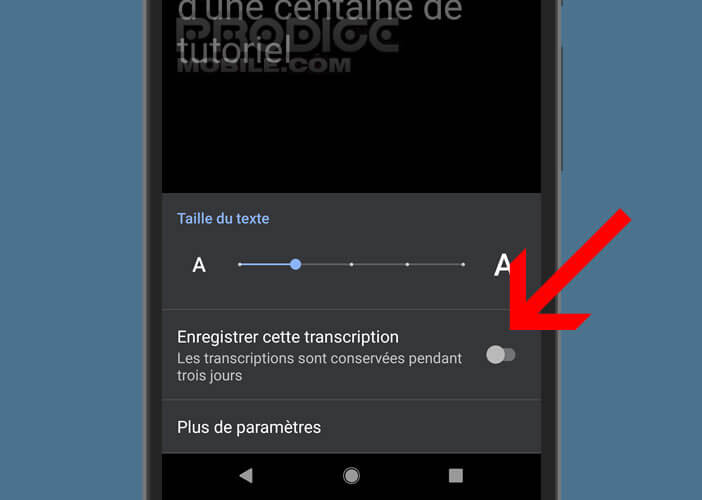
Diese Anwendung ist für alle hilfreich, die Interviews oder Besprechungen transkribieren möchten, ohne Text in Kilometern eingeben zu müssen. Sobald die Konversation in Text konvertiert wurde, legen Sie einfach Ihren Finger auf den Text und kopieren Sie ihn in die Anwendung Ihrer Wahl.